无论您是数据录入员、项目经理还是财务分析师,规范和高效地录入数据都是成功的关键。WPS表格中的下拉菜单(数据有效性)正是为此而生的神器。它能将数据限制在预设选项中,不仅能极大提升录入效率,更能从源头杜死数据格式不统一、内容错误等问题。wps官网将从零基础开始,带您精通WPS下拉菜单的创建、管理与高级应用,助您成为真正的WPS表格高手。
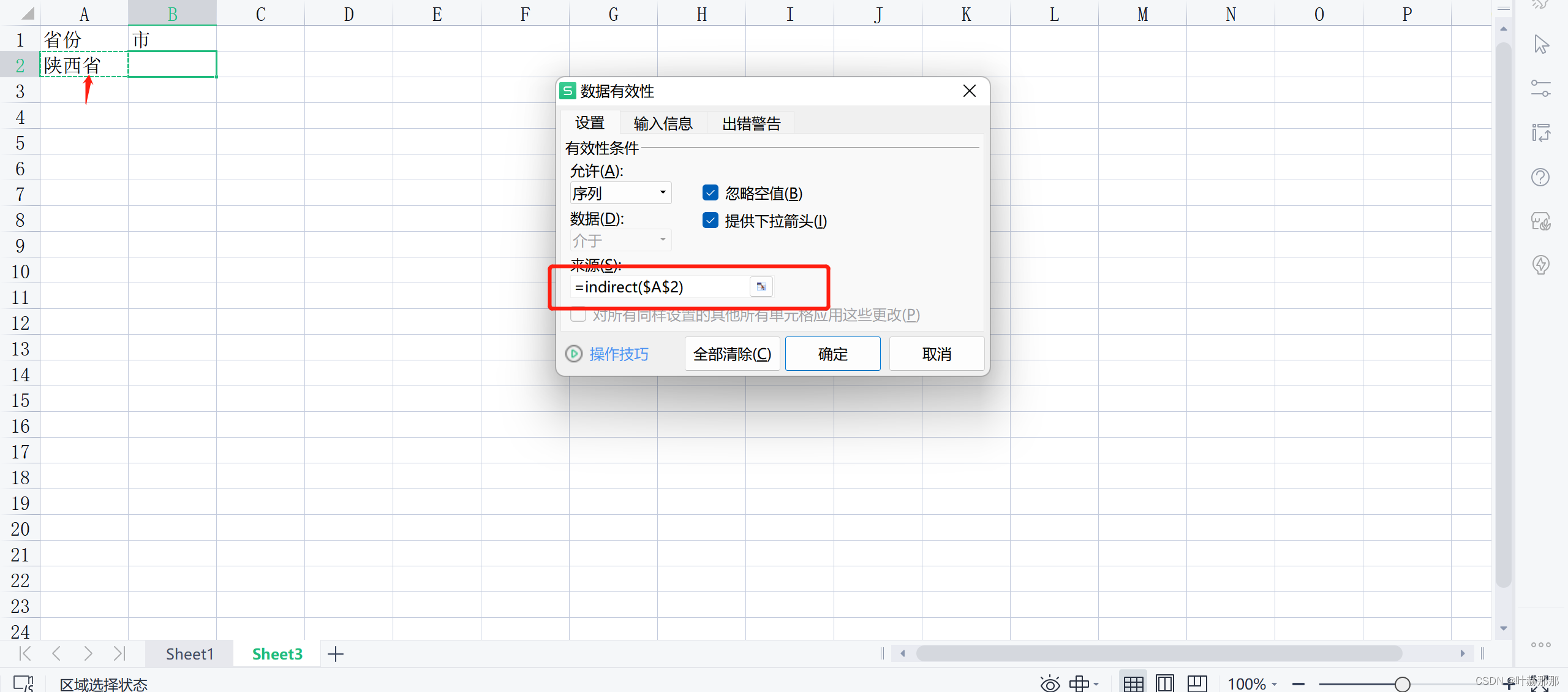
目录导航
一、 基础篇:快速创建你的第一个下拉菜单
创建基础的下拉菜单非常简单,主要通过WPS表格的“数据有效性”功能实现。我们介绍两种最核心的方法。
1. 手动输入法:适用于固定且少量选项
如果你的选项非常少且基本不会变动,比如“是/否”、“男/女”、“通过/不通过”,手动输入法最快捷。
- 选中你想要设置下拉菜单的单元格(例如 A1)。
- 点击顶部菜单栏的 数据 选项卡。
- 在“数据工具”组中,找到并点击 有效性(图标通常是一个带绿色对勾和红色禁止符的表格)。
- 在弹出的“数据有效性”对话框中,进入 设置 标签页。
- 在“允许”下方的下拉列表中,选择 序列。
- 在“来源”输入框中,直接输入你的选项,并用英文逗号隔开。例如:
男,优点: 快速、简单、无需额外数据区域。
缺点: 选项多时输入麻烦,后期维护不便。2. 引用单元格法:最常用、最灵活的方法
这是最推荐的最佳实践。它将下拉菜单的选项与工作表中的一个数据区域关联起来,方便后续的修改和扩展。
- 在工作表的空白区域(例如 E1:E5),竖向或横向列出你所有的下拉选项。例如,在 E1 输入“北京”,E2 输入“上海”,E3 输入“广州”等。这个区域就是你的“数据源”。
- 选中你想要设置下拉菜单的单元格或单元格区域(例如 A1:A10)。
- 再次打开 数据 > 有效性 对话框。
- “允许”项选择 序列。
- 关键一步:点击“来源”输入框右侧的单元格选择按钮(通常是一个带红色箭头的图标)。
- 用鼠标框选你刚刚创建的数据源区域(E1:E5)。输入框会自动填入类似
=$E$1:$E$5的引用地址。绝对引用(带$符号)可以确保你复制格式时数据源不变。 - 点击 确定。现在,你的下拉菜单已经和 E 列的数据源动态关联起来了。
优点: 维护极其方便,只需增删改数据源区域的内容,下拉菜单自动更新。适用于选项较多的情况。
强烈建议: 日常工作优先使用此方法。二、 进阶篇:创建二级联动(依赖)下拉菜单
二级联动是指第二个下拉菜单的选项,会根据第一个下拉菜单的选择结果而动态变化。例如,选择“河北省”后,第二个下拉菜单只显示“石家庄”、“保定”等河北城市。这需要借助“定义名称”和
INDIRECT函数。1. 准备和组织数据源
首先,你需要一个结构清晰的数据源。
- 一级选项: 在一列中列出所有一级选项。例如,在 A 列列出省份:A1=河北省,我们需要为每一个二级选项列表(例如河北省对应的城市列表)创建一个“名称”,这个名称必须和对应的一级选项(“河北省”)完全相同。
- 选中河北省对应的所有城市(例如 B2:B5)。
- 点击WPS表格左上角的 名称框(位于A列和第1行交界处的那个输入框,通常显示单元格地址如 B2)。
- 在名称框中输入
河北省,然后按 Enter 键确认。注意:名称不能包含空格或以数字开头。 - 重复此操作,为山东省对应的城市列表(C2:C4)定义名称为
山东省。 - 你可以通过菜单栏的 公式 > 名称管理器 来查看和管理所有已定义的名称。
3. 应用INDIRECT函数:实现神奇的联动效果
现在,我们来设置下拉菜单。
- 设置一级下拉菜单: 选中用于选择省份的单元格(例如 D1),按照“引用单元格法”创建下拉菜单,其“来源”指向我们的一级选项列表(
=$A$1:$A$2)。 - 设置二级下拉菜单: 选中用于选择城市的单元格(例如 E1)。
- 打开 数据 > 有效性 对话框。
- “允许”项选择 序列。
- 在“来源”框中,输入公式:
=INDIRECT($D$1)。 - 点击 确定。
原理解析:
INDIRECT函数的作用是将其中的文本(参数)转换成一个真实的单元格引用。当你在 D1 选择了“河北省”,INDIRECT($D$1)就等同于INDIRECT("河北省")。由于我们之前已经将名称“河北省”定义为了 B2:B5 这个区域,所以公式最终返回了B2:B5的城市列表作为二级下拉菜单的选项。这就实现了联动!三、 管理篇:轻松维护你的下拉菜单
创建之后,管理和维护同样重要。
1. 如何修改下拉菜单的选项?
- 对于“引用单元格法”创建的菜单: 这是最简单的。直接去修改你作为数据源的那个单元格区域的内容即可。增加、删除或修改任意一项,所有关联的下拉菜单都会实时更新。
- 对于“手动输入法”创建的菜单: 选中设置了下拉菜单的单元格,重新打开 数据 > 有效性,在“来源”框中直接修改用逗号分隔的文本列表。
2. 如何将下拉菜单批量应用到其他单元格?
选中已经设置好下拉菜单的单元格,将鼠标移动到单元格右下角,当光标变成一个黑色的十字(填充柄)时,按住鼠标左键向下或向右拖动,即可将下拉菜单复制到其他单元格。
3. 如何删除单元格的下拉菜单?
- 选中你想要取消下拉菜单的单元格。
- 打开 数据 > 有效性 对话框。
- 点击左下角的 全部清除 按钮。
- 点击 确定。该单元格将恢复为可以输入任意值的普通单元格。
四、 答疑篇:常见问题与解决方案 (FAQ)
Q1: 我的数据源更新了,为什么下拉选项没变?
原因: 很可能你在设置“来源”时,引用的范围是固定的(如
$E$1:$E$5)。当你后续在 E6 添加了新数据时,这个范围并没有自动扩展。
解决方案:- 方案一(推荐):使用“表格”功能。 选中你的数据源区域,点击 插入 > 表格。将这个表格作为数据有效性的来源。表格会自动扩展,新增加的行会自动被包含进下拉菜单。
- 方案二:使用动态命名范围。 通过 公式 > 名称管理器,使用
OFFSET和COUNTA函数创建一个能自动扩展的动态名称,然后将这个名称作为有效性来源。此方法较为复杂,适合高级用户。
Q2: 二级联动设置失败,提示“源目前评估为错误”怎么办?
原因: 这个错误通常意味着
INDIRECT函数无法找到你给它的名称。
排查步骤:- 检查名称定义: 确保你的二级列表的“名称”(如“河北省”)与一级下拉菜单中的文本完全一致,包括没有多余的空格。
- 检查名称是否存在: 去 公式 > 名称管理器 确认你需要的名称是否已成功定义。
- 检查一级菜单单元格: 确保
INDIRECT公式中引用的单元格(如$D$1)是正确的一级菜单所在单元格。
Q3: 如何制作带搜索功能的下拉菜单?
回答: WPS表格原生的数据有效性功能不直接支持搜索。但可以通过一些技巧实现:
- WPS 智能表单/在线收集箱: 如果你的场景是数据收集,可以利用WPS的在线表单功能,它自带的下拉选项支持搜索。
- 宏 (VBA): 对于本地的WPS表格文件,可以通过编写VBA宏代码,使用组合框(ComboBox)控件来模拟一个可以输入并筛选的下拉列表。这需要一定的编程基础。
- 辅助列+公式: 通过复杂的查找和筛选函数(如
FILTER,从简单的固定选项,到灵活的引用单元格,再到强大的二级联动,WPS下拉菜单是提升表格规范性和工作效率的利器。掌握它,意味着你向数据管理的专业化迈出了一大步。花一点时间设置数据源和有效性规则,将为你后续的数据录入、统计和分析节省大量的时间和精力,并从根本上保证了数据的准确性。现在就开始,在你的下一个WPS表格中实践这些技巧吧!



